※ 포스팅 하기에 앞서 본 포스팅은 오피스2019를 정상적으로 구매할 수 없는 상황에서 활용하는 방안입니다.
업데이트 등 지원 기능을 받을 수 없으니, 불가피한 상황 아니라면 정품 구매하시길 권장합니다.
■ 마이크로소프트 오피스2019 설치 방법
- CMD 정품 인증만 필요할 경우, 본 포스팅 아래의 [Part. 2]로 이동해주세요.
- KMSAuto Net과 같은 크랙 필요하지 않습니다.
[Part. 1] 오피스2019 설치
1. 아래 파일 다운로드 후 실행
- 실행 시 Office 다운로드 및 설치 시작
※ 마이크로소프트 공식 오피스2019 다운로드&설치 파일로 안전함

- 설치 완료, 닫기 누릅니다.

2. 설치 결과 확인 및 실행

3. 제대로 설치가 되었는지 실행해본다.
→ 우측 상단 X 표시 눌러서 일단 종료.

4. 2번째 인증요청.
- 여기서 우측상단 X표시(파란색 사각형) 누르면 바로 프로그램 종료
- 일단은 수락(빨간색 사각형)

5. 진단데이터 보내지 않기 설정(업데이트 했다가 인증 풀리면 귀찮음)
- 아래 순서대로 진행



- 연결된 환경에서 모든 체크 박스 해제 후 확인, 재시작 팝업창에서도 확인

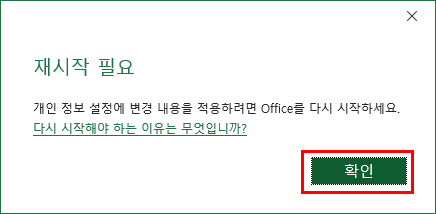
6. 오피스2019(엑셀 또는 파워포인트)를 실행하게 되면 아래와 같이 유효기간 표시 알림이 뜸
- 여기까지 따라오셨으면 일단 오피스2019 정상 설치 완료
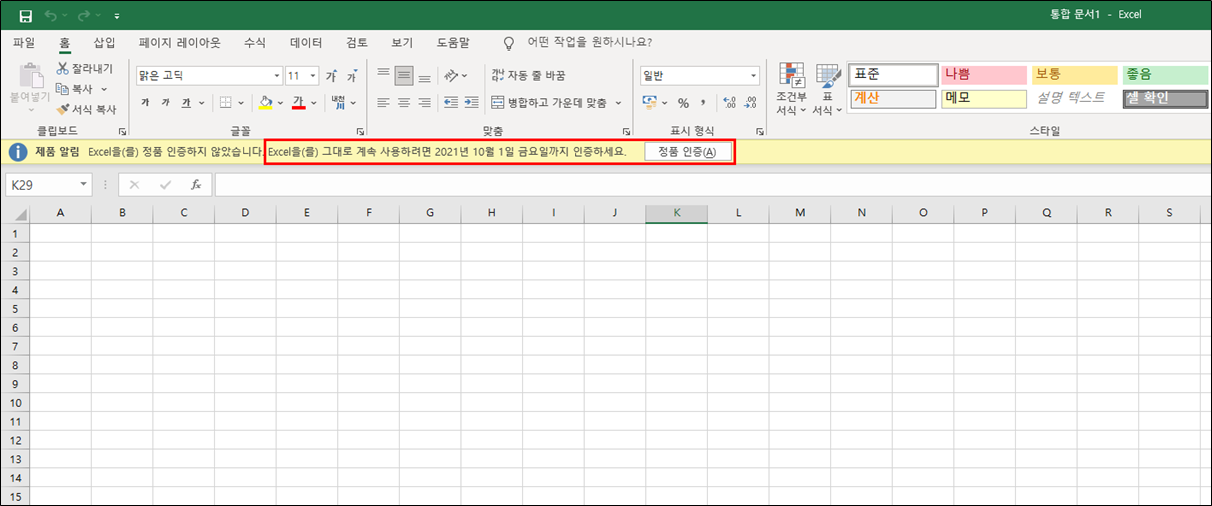
[Part. 2] 오피스2019 CMD 정품인증
여기서부터 중요!!! 한 단계씩 따라오세요.
내용이 길어보이지만, 7개 명령어만 명령 프롬프트에 순서대로 입력(복사붙여넣기)하면 됩니다.
1. 바탕화면 좌측하단 돋보기 클릭 후 "cmd" 검색
1) 명령 프롬프트에 마우스 커서 갖다댄 후 우클릭 → 관리자 권한으로 실행
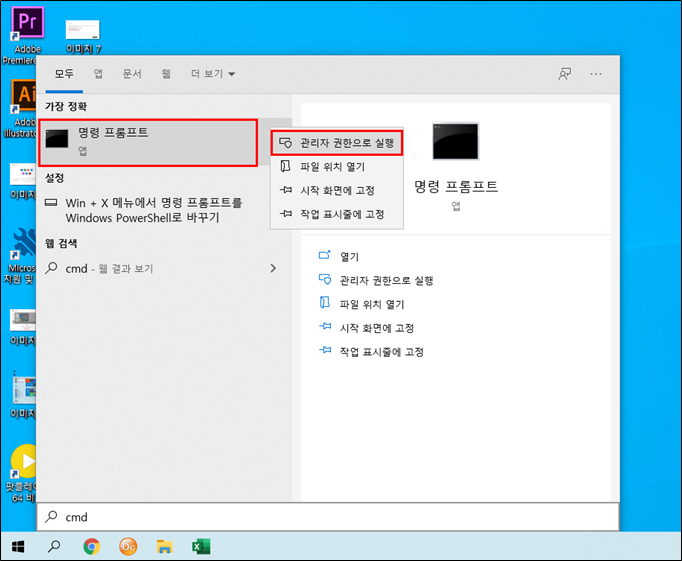
2. 관리자: 명렴 프롬프트 실행결과 확인

3. 프롬프트 창에 아래 명령어 입력(복사 + 붙여넣기) 후 엔터
cd /d %ProgramFiles(x86)%\Microsoft Office\Office16

위와 같이 "지정된 경로를 찾을 수 없습니다." 메시지가 뜨는 경우 아래 문구 입력 후 엔터
※ 윈도우 설치 환경에 따라 오피스2019 설치 경로가 달라짐
cd /d %ProgramFiles%\Microsoft Office\Office16

※ 이 윈도우는 ProgramFiles 폴더에 오피스가 설치되어 있음
4. 아래 명령어 복사 + 붙여넣기 + 엔터
for /f %x in ('dir /b ..\root\Licenses16\ProPlus2019VL*.xrm-ms') do cscript ospp.vbs /inslic:"..\root\Licenses16\%x"

- 입력하고 엔터하면 아래와 같이 진행됨

5. 아래 5개 명령어들을 순차적으로 복사 + 붙여넣기 + 엔터
1) cscript ospp.vbs /setprt:1688

2) cscript ospp.vbs /unpkey:6MWKP >nul

3) cscript ospp.vbs /inpkey:NMMKJ-6RK4F-KMJVX-8D9MJ-6MWKP

4) cscript ospp.vbs /sethst:kms8.msguides.com

5) cscript ospp.vbs /act
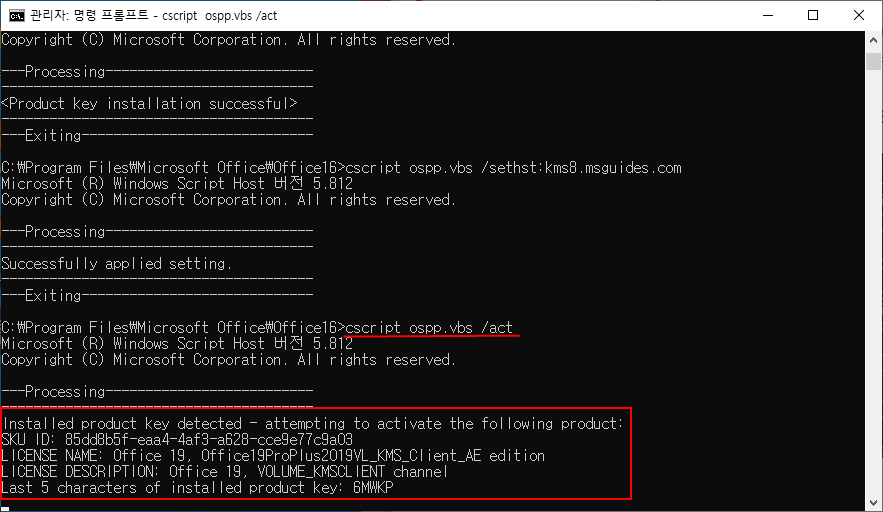
- 완 료 -
6. 정품인증여부 확인
1) 오피스2019를 실행
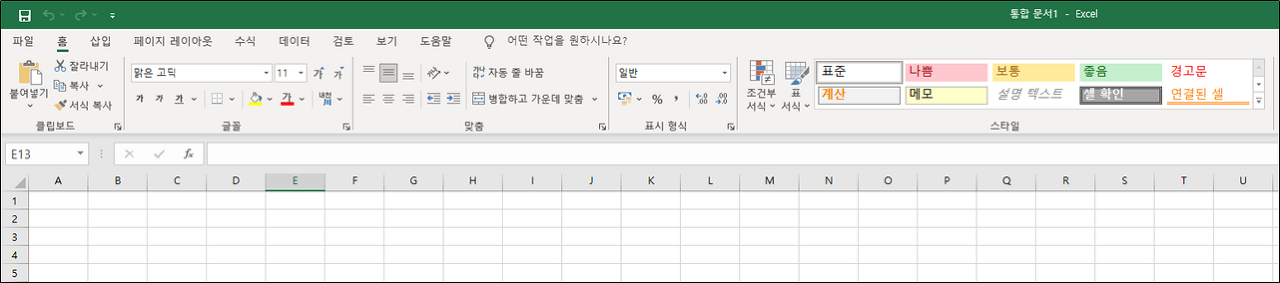
▶ 정품 인증 문구 없음 확인 완료
▶ 추가 확인 필요할 경우, 아래 진행
2) 파일 탭 클릭
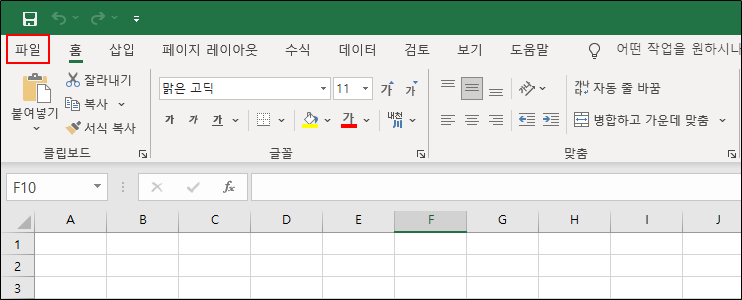
3) 좌측 하단에 "계정" 클릭

4) 엑셀, 파워포인트(오피스 2019) 제품 인증 확인 완료

4) 엑셀, 파워포인트(오피스 2019) 제품 인증 확인 완료
업데이트 옵션 중지
'필요한IT' 카테고리의 다른 글
| Window10 정품 인증 간단하게 하기 (KMSAuto Net크랙) (0) | 2024.03.06 |
|---|---|
| 윈10 정품인증 CMD (0) | 2024.03.06 |
| 윈도우10 gpedit.msc 안열리는분들(주목) (0) | 2024.03.06 |

